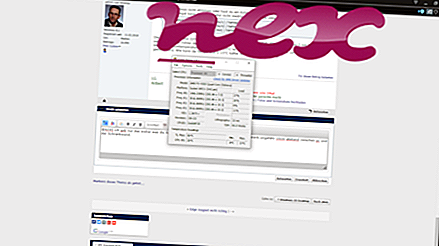Процес, відомий як srptm, належить до програмного забезпечення LPT System Updater Service або QuickShare або Snap.Do від Veristaff. Com або PINWID LTD або ReSoft LTD або Linkury.
Опис: Srptm.exe не є важливим для ОС Windows і викликає порівняно мало проблем. Файл srptm.exe розташований у підпапці "C: \ Program Files (x86)" (переважно C: \ Program Files (x86) \ LPT \ ). Відомі розміри файлів у Windows 10/8/7 / XP складають 23 072 байти (50% усіх випадків), 13 344 байт, 20 442 байти, 22 312 байт або 22 296 байт.
Srptm.exe - це файл без інформації про свого розробника. Програма не видно. Цей файл не є основним файлом Windows. Файл має цифровий підпис. Додаток можна видалити за допомогою аплету Add \ Remove programa на панелі керування. Тому технічний рейтинг безпеки становить 38% небезпеки .
Видалення цього варіанту: Якщо у вас виникли проблеми з використанням srptm.exe, ви також можете зробити наступне:1) видаліть програму за допомогою Панелі управління ⇒ Видаліть програму ⇒ Служба оновлення LPT системи або Snap.Do
2) зверніться до розробника програмного забезпечення, Snap, за порадою.
Якщо srptm.exe розташований у підпапках папки профілю користувача, рейтинг безпеки становить 41% небезпеки . Розмір файлу - 23 072 байти (40% усіх випадків), 24 608 байт або 24 576 байт. Опис програми відсутній. Програма не видно. Це цифровий підпис. Цей файл не є основним файлом Windows. Програму можна видалити за допомогою аплету Add \ Remove programa на панелі керування.
Видалення цього варіанту: Якщо у вас виникли проблеми з використанням srptm.exe, ви також можете зробити наступне:1) видаліть програму за допомогою Панелі управління ⇒ Видаліть програму Service Служба оновлення LPT системи або ReSoft LTD.
2) зверніться до розробника програмного забезпечення, Snap, за порадою.
Важливо: Деякі зловмисні програми маскують себе як srptm.exe, особливо якщо вони знаходяться у папці C: \ Windows або C: \ Windows \ System32, наприклад, Generic PUA AJ (PUA) (виявлено Sophos) та Trojan.Gen.2 ( виявлено Symantec). Тому слід перевірити процес srptm.exe на своєму ПК, щоб перевірити, чи є це загроза. Якщо srptm змінив пошукову систему та стартову сторінку вашого веб-переглядача, ви можете відновити налаштування вашого браузера за замовчуванням наступним чином:
Скидання налаштувань браузера за замовчуванням для Internet-Explorer ▾- У Internet Explorer натисніть комбінацію клавіш Alt + X, щоб відкрити меню Інструменти .
- Клацніть Параметри Інтернету .
- Перейдіть на вкладку Додатково .
- Натисніть кнопку Скинути ...
- Увімкніть опцію Видалити особисті налаштування .
- Скопіюйте chrome: // settings / resetProfileSettings в адресний рядок браузера Chrome.
- Клацніть Скинути .
- Скопіюйте : підтримка в адресному рядку браузера Firefox.
- Клацніть Оновити Firefox .
Чистий та охайний комп'ютер - головна вимога, щоб уникнути проблем з srptm. Це означає запустити сканування шкідливих програм, очистити жорсткий диск за допомогою 1 cleanmgr та 2 sfc / scannow, 3 видалення програм, які вам більше не потрібні, перевірка програм автоматичного запуску (з використанням 4 msconfig) та включення автоматичного оновлення Windows 5. Завжди пам'ятайте про періодичне резервне копіювання або принаймні для встановлення точок відновлення.
Якщо у вас виникає реальна проблема, спробуйте згадати останнє, що ви зробили, або останнє, що ви встановили до того, як проблема з’явилася вперше. Використовуйте команду 6 resmon, щоб визначити процеси, що викликають вашу проблему. Навіть для серйозних проблем, а не перевстановлення Windows, вам краще відремонтувати вашу установку або, для Windows 8 та новіших версій, виконати команду 7 DISM.exe / Online / Cleanup-image / Restorehealth. Це дозволяє відремонтувати операційну систему без втрати даних.
Щоб допомогти вам проаналізувати процес srptm.exe на вашому комп’ютері, такі програми виявилися корисними: Диспетчер завдань безпеки відображає всі запущені завдання Windows, включаючи вбудовані приховані процеси, такі як моніторинг клавіатури та браузера або записи автозапуску. Унікальний рейтинг ризику для безпеки вказує на ймовірність того, що процес може бути потенційним шпигунським програмним забезпеченням, зловмисним програмним забезпеченням або трояном. B Malwarebytes Anti-Malware виявляє та видаляє зі свого жорсткого диска шпигунське програмне забезпечення, рекламне програмне забезпечення, трояни, кейлоггери, зловмисне програмне забезпечення та трекери.
Пов'язаний файл:
supersafer.sys netengine.exe pcrepairkit.exe srptm.exe launchapp.exe iminent.messengers.exe biomonitor.exe itclient.dll mnyside.dll dsca.exe zalo.exe